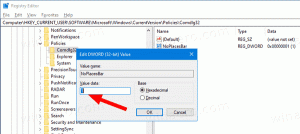Här är uppsättningar tangentbordsgenvägar i Windows 10
Windows tidslinje och Uppsättningar är två av de mest spännande funktionerna i de kommande Windows 10-versionerna. Börjar med Windows 10 Build 17618, är Set-funktionen aktiverad som standard, så du kan prova den i aktion om du vill. Här är ett antal användbara snabbtangenter tillgängliga i Sets i Windows 10.
Annons
Vad är Set-funktionen
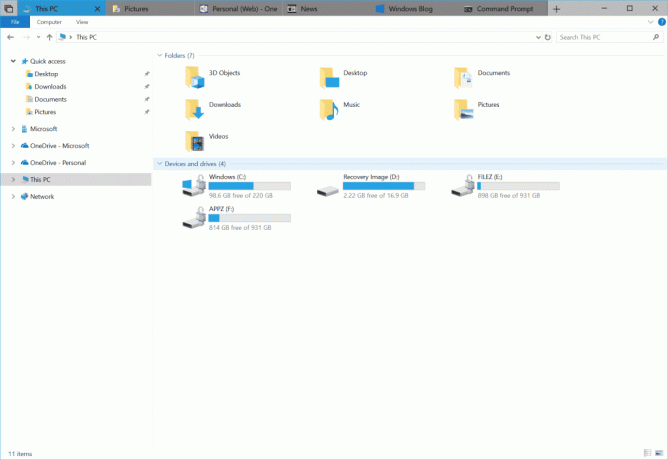
Uppsättningar är implementeringen av flikskalet för Windows 10 som tillåter appgruppering precis som flikar i en webbläsare. När den är aktiverad tillåter Sets att kombinera fönster från olika appar i en flikvy. Precis som du kan växla mellan webbsidor med flikar, kommer varje öppen flik att representera en app som körs.
Med Cortana-integration kommer Sets att synkronisera mellan alla dina enheter. Den kommer att integreras med Tidslinjefunktion också, så det kommer att vara möjligt att snabbt återställa en hel grupp med appflikar som du stängt tidigare.
Tanken bakom Sets är att ge möjligheten att bekvämt gruppera appar för en uppgift du gör i ett fönster. Du kan till exempel ordna alla dina Microsoft Office-appar som körs i en grupp.
Ställer in kortkommandon i Windows 10
Här är några kortkommandon som du kan prova:
- Ctrl + Win + Tab – växla till nästa flik.
- Ctrl + Win + Shift + Tab – växla till föregående flik.
- Ctrl + Win + T – öppna en ny flik.
- Ctrl + Win + W – stäng aktuell flik.
Dessa snabbtangenter utökar den enorma listan över de globala kortkommandon som är tillgängliga i Windows 10. Här är några relaterade artiklar som du kanske vill läsa:
- Snabbtangenter för att hantera virtuella skrivbord i Windows 10 (Task View)
- Genvägar med Windows (Win)-tangenten bör alla Windows 10-användare känna till
Den slutliga versionen av Sets-funktionen kan komma med Windows 10 Redstone 5. Detta kan förändras om Microsoft prioriterar Sets-funktionen att levereras med Redstone 4, men när detta skrivs verkar det inte vara fallet. Namnet på set kan också ändras i den slutliga utgåvan.